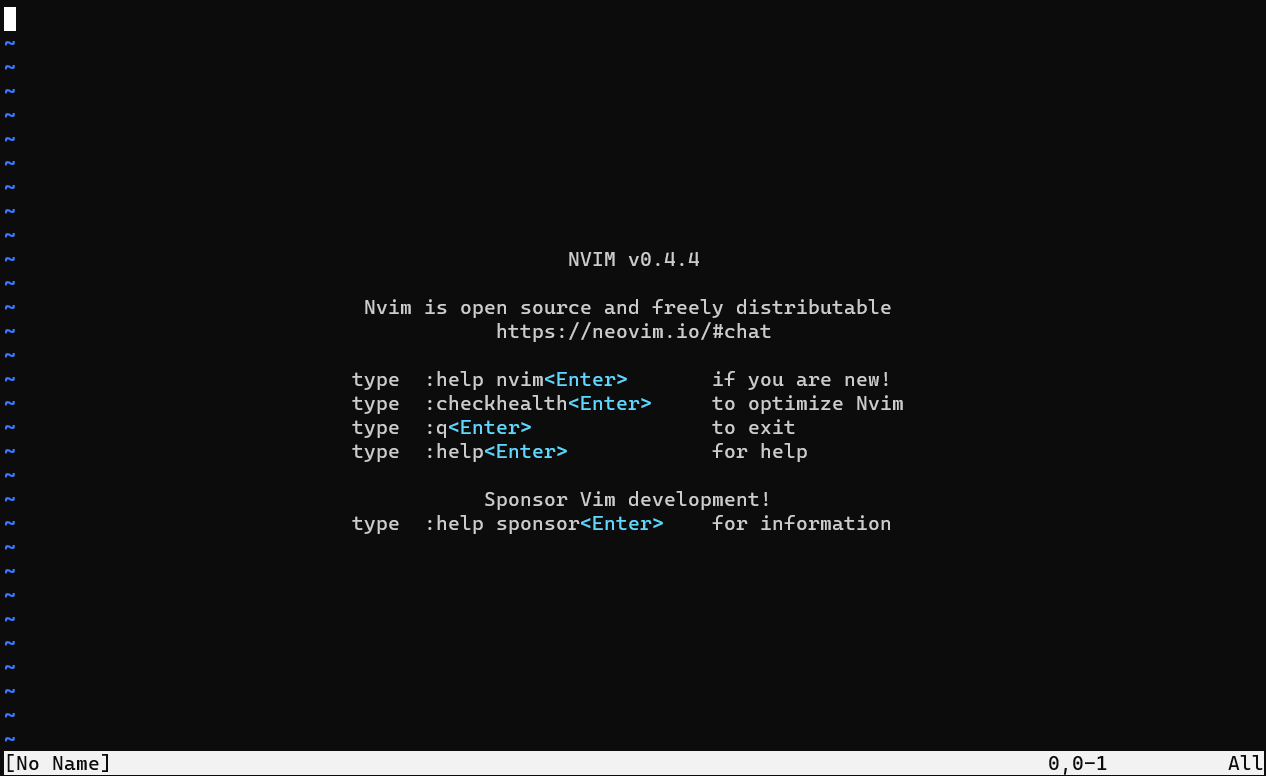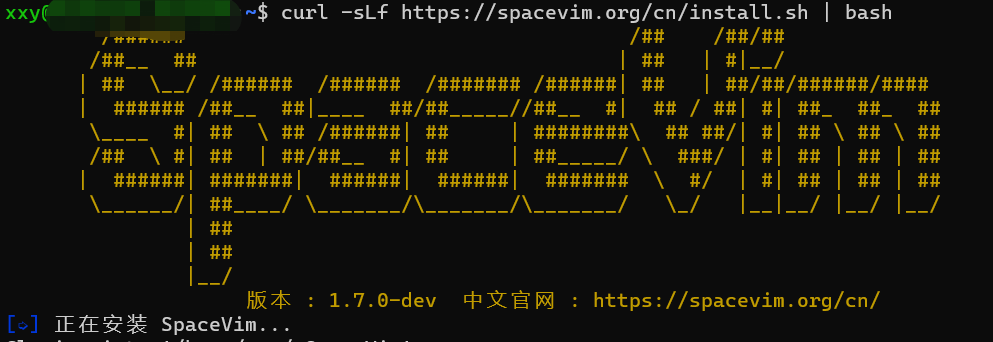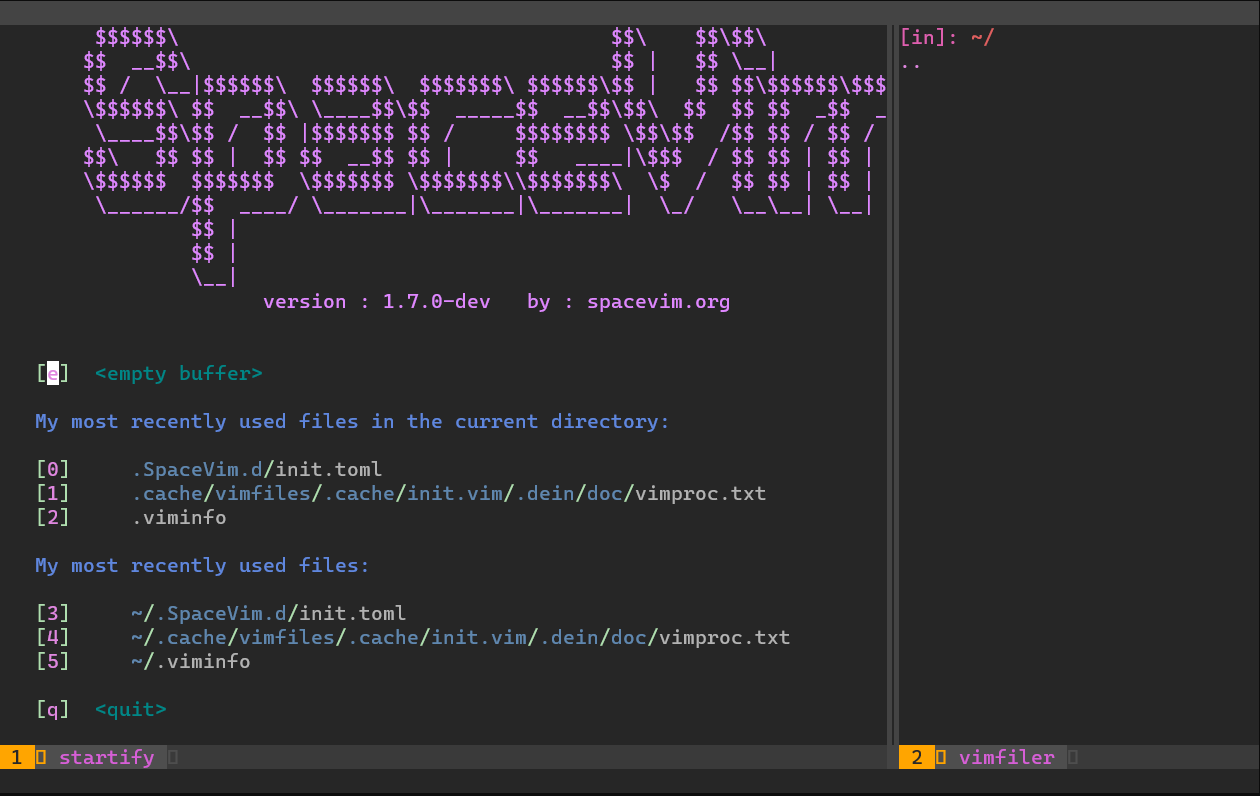Ubuntu下安装Neovim+SpaceVim

前几天装了WSL,身为多年的伪Vim粉VS Code宇宙第一
本来是打算就用原生Vim然后堆plug的,但是既然已经折腾了,就不差这一下了。
安装Neovim
因为太久没玩过Ubuntu了,所以上来就是sudo apt install neovim,然后报Error,提示 Unable to locate package neovim
进Neovim官网看了下安装教程,在Ubuntu那一栏可以看到,从18.04开始可以通过PPA来安装了,照着官方教程一顿梭
|
|
老版本的Ubuntu可能需要先安装PPA
sudo apt-get install software-properties-common
安装完后可以输入nvim打开,当然可以修改下alias,通过vi打开nvim
这里我选择软连接的方式将vi连接到nvim,因为现在wsl系统里的vi和vim命令就是软连接文件,所以我想删掉现在的vi,然后重新软连接到nvim
先which vi找到vi的目录, 比如我的系统中vi文件的目录是/usr/bin/再输入ls -il可以看到vi是个连接文件,指向 /etc/alternatives/vi
然后这里我把两个软连接给删掉再建立新的软连接
|
|
安装SpaceVim
SpaceVim是一个开源的模块化配置集合,可以通过它很方便的打造出适用于各种开发场景的IDE。
|
|
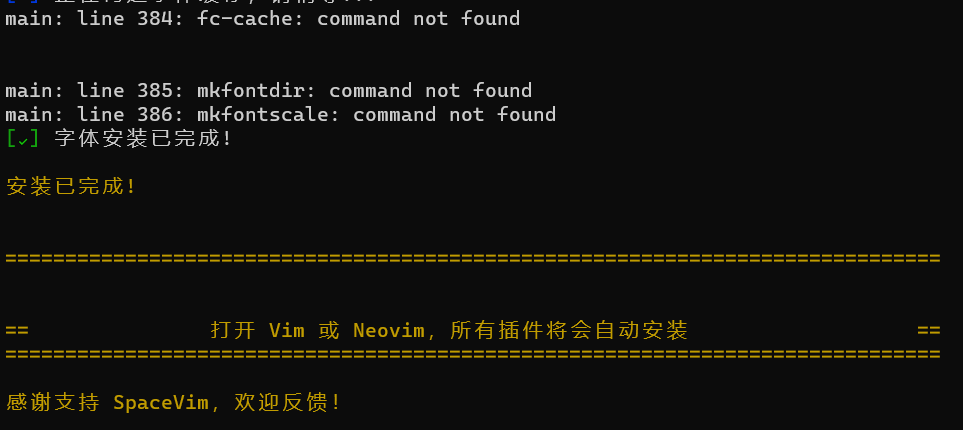
提示安装完成,打开vim却没有加载出SpaceVim,不知道哪里出现问题,往上翻也只看到几个字体安装的报错,感觉应该是和WSL环境的配置文件有关系,但还是先在网上找了那几个字体报错的解决方法
|
|
然后再安装试试
结果还真是字体的问题,重装下就好了…
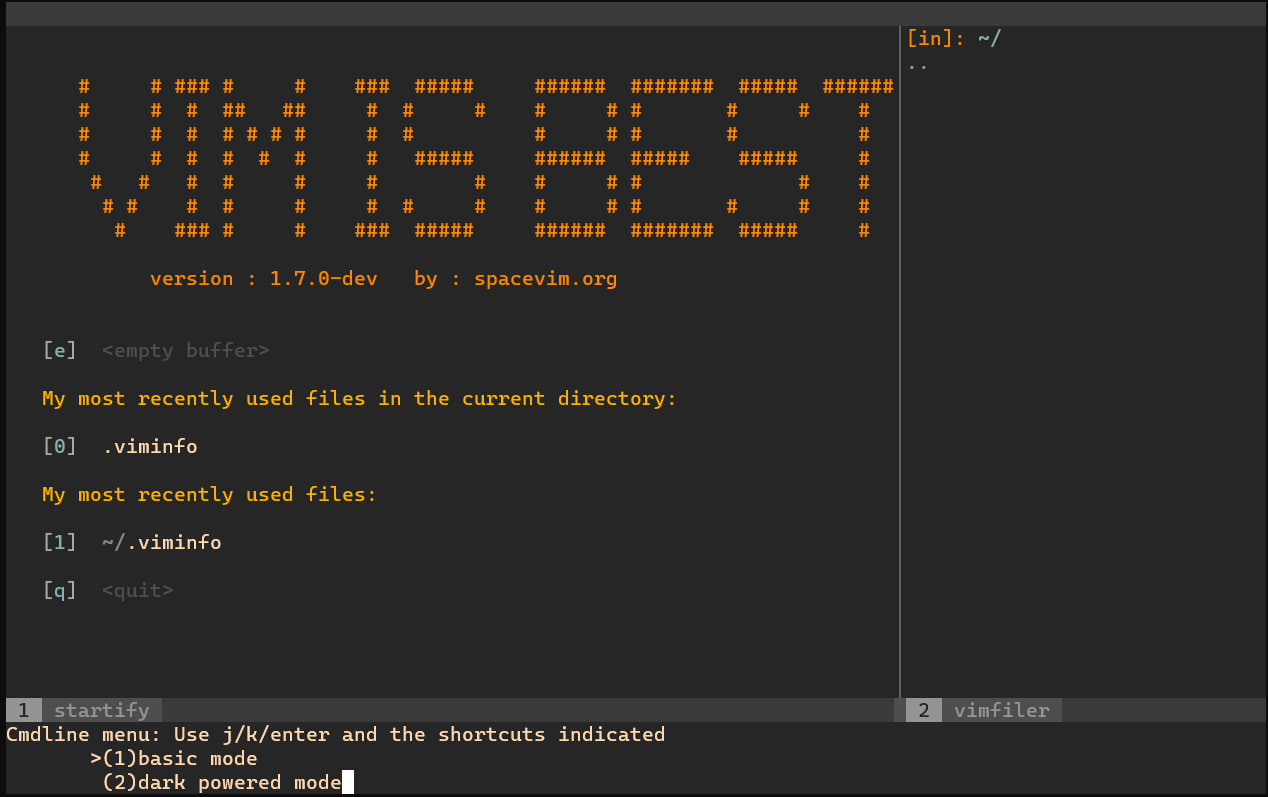
Normal模式下:SPUpdate 更新所有插件,:SPUpdate SpaceVim可以更新自身
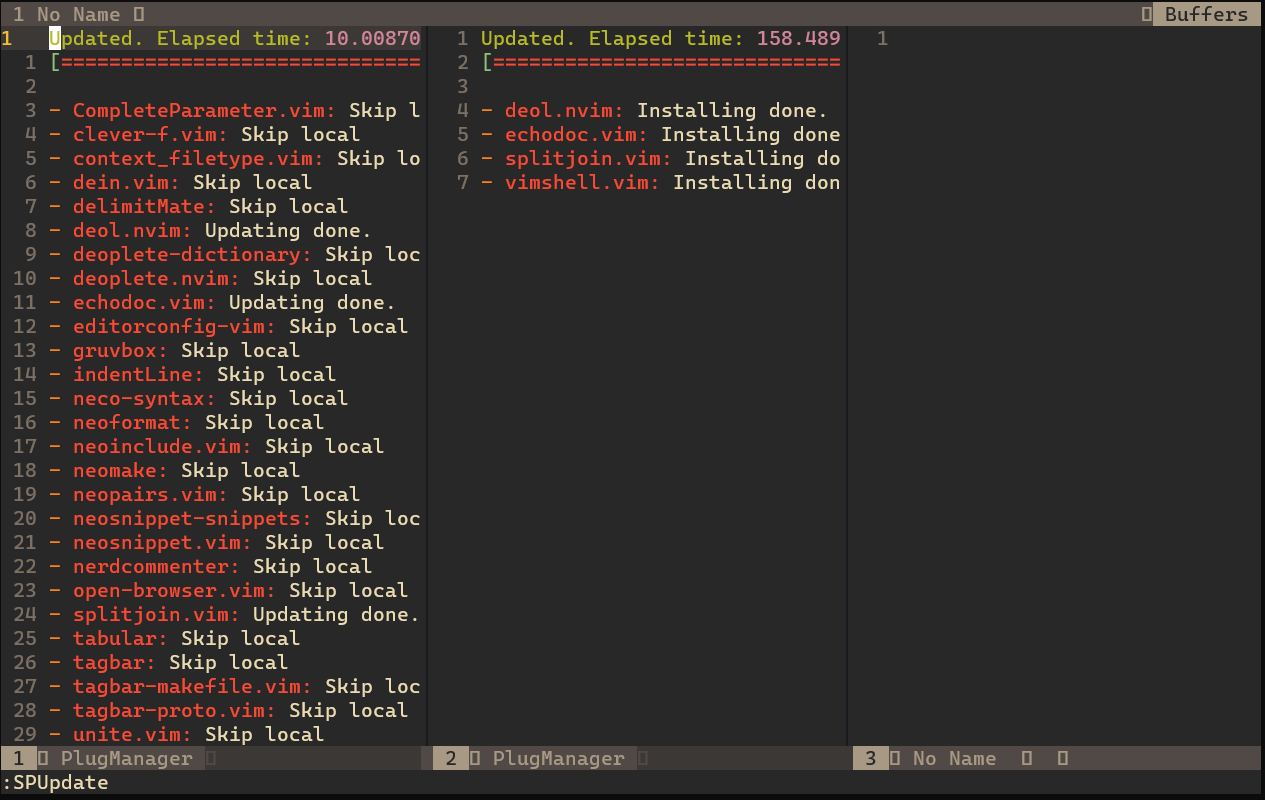
再次打开vim又 vimproc’s DLL报错,直接:VimProcInstall
或者make一下
|
|
有些icon显示不出来,只有个小方框,有可能是因为字体的问题
可以使用fc-list命令查看ubuntu中安装的字体
SpaceVim默认使用SourceCodePro Nerd Font Mono字体
安装Nerd Font
|
|
如果使用终端的话需要修改终端的配置
比如我用的是Windows Terminal
在Windows下安装完SourceCodePro Nerd Font Mono字体后需要在Windows Terminal配置文件WSL配置下加上
"fontFace": "SauceCodePro Nerd Font"
注意第一个f小写,然后再重启终端就能看到图标都出来了
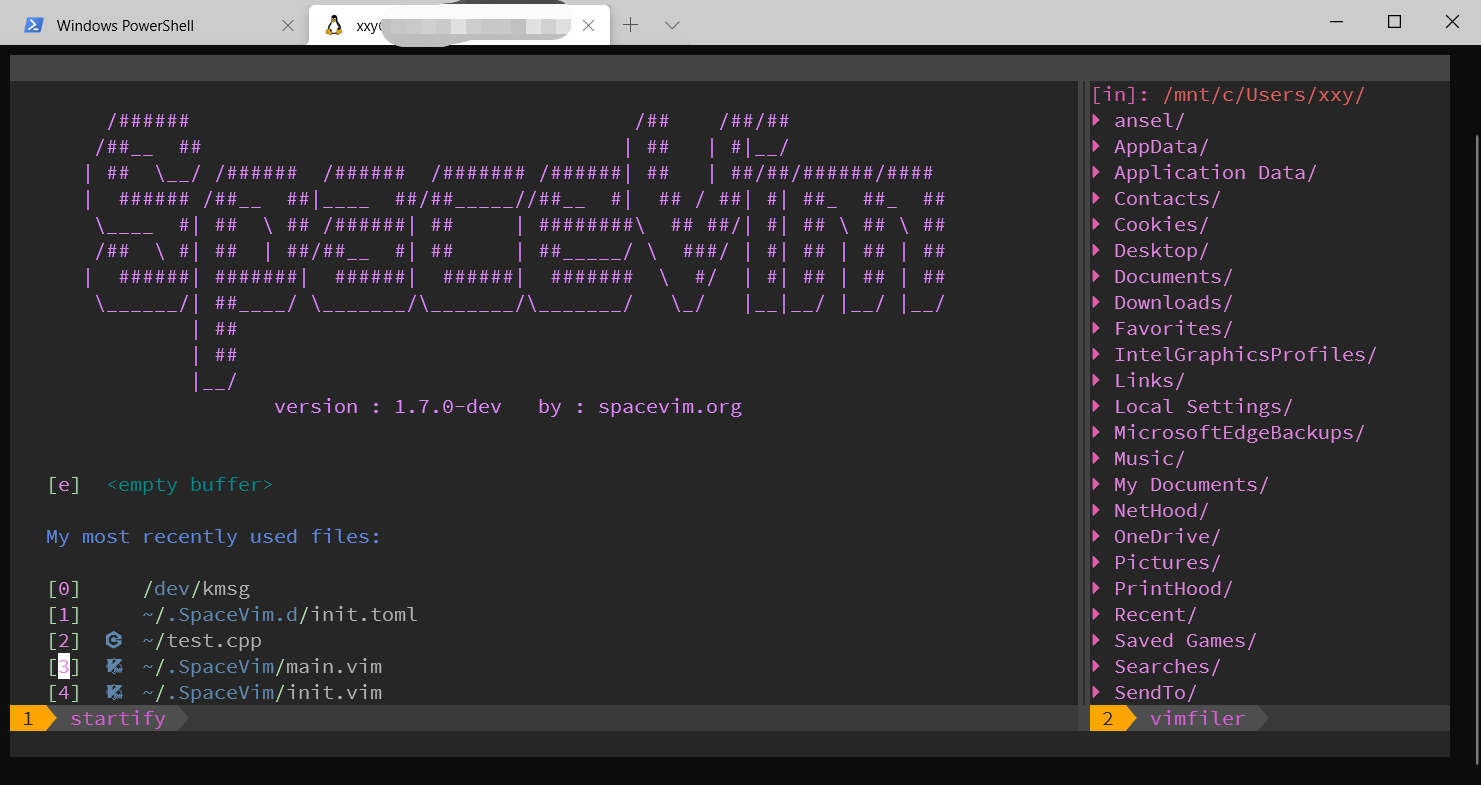
一些简单的配置
相对行号
看不习惯相对行号,在配置文件中取消
|
|
主题
打开~/.SpaceVim.d/init.toml 主题选择 SpaceVim
|
|
C++
打开vim,空格 + f + v + d (一个个按),快捷键打开配置文件,空格(space)为自定义快捷键的前缀,按下空格后可以看到所有的自定义快捷键
按照官方配置把需要的加上去就可以了
像clangd,clang这些如果需要的话要先装好才能配置成功,不然vim会报clangd is not executable 直接apt安装的clang貌似版本会有点低,所以建议用官方源
|
|
在/usr/bin 目录下找到你的clangd安装目录,比如我的是/usr/bin/clangd-11
再执行下面命令
|
|
SpaceVim默认使用的补全插件是deoplete,愿意折腾的同学也可以改成YCM,注意兼容问题
最后在cpp文件中使用SPC + l + r就可以run代码了
修改编译命令可参考Custom Task
Python
小结
其实VS Code + Remote一套用起来才更虚服。
所以上面这些都是瞎折腾,桌面党还是继续老老实实用VS Code